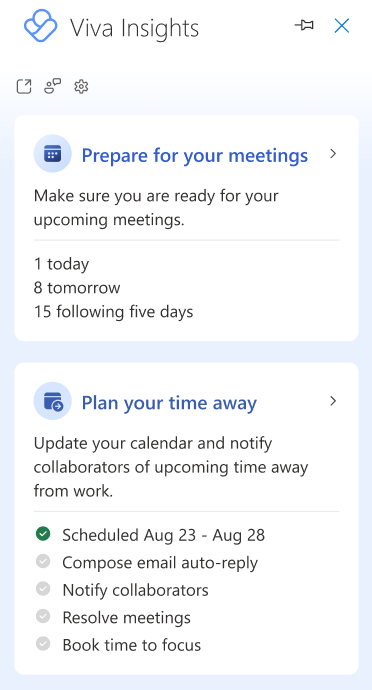Korištenje Microsoft Viva Insights u programu Outlook
Primjenjuje se na
Uvidi u dodatak Viva Insights outlook omogućuju učinkovitiji rad. U ovom članku saznajte kako koristiti svaki uvid.
Sastanci su ključni za zdravu suradnju. Bolje prakse u vezi sa sastankom mogu poboljšati produktivnost, razmjenu informacija, inovacije, donošenje odluka i veze među članovima tima.
U uvidu Priprema za sastanke prikazuje se popis nadolazećih sastanaka koje ste organizirali ili na koje ste pozvani za sljedećih sedam kalendarskih dana (uključujući trenutni dan). Taj vam uvid pomaže odlučiti je li svaki sastanak spreman za početak. Odaberite Priprema za sastanke da biste vidjeli uvid za svaki od nadolazećih sastanaka. Odaberite da biste filtrirali po svim, organiziranim ili pozvanim sastancima.
Evo što možete učiniti s ovim uvidom:
-
Prikaz sudionika: Saznajte postotak pozvanih osoba koje su prihvatile sastanak i broj pozvanih osoba. Odaberite strelicu dolje da biste vidjeli dodatne informacije o tim sudionicima.
-
Prikaz sukoba: Dohvatite popis svih drugih sastanaka koji su u sukobu s ovim sastankom.
-
Respond (ako ste pozvani): odgovorite Da ili Ne na pozivnicu. Ako ste već odgovorili, odgovor je prikazan ovdje. Ako je sastanak zakazan izvan uobičajenih sati sastanka (kada obično organizirate i prisustvujete sastancima tijekom radnog dana i izvan njega), istaknut je mogućnošću da odgovorite u skladu s tim.
-
Prikaz privitaka: Pogledajte broj privitaka povezanih s ovim sastankom, zajedno s njihovim naslovima i mjestom za pohranu (na mreži ili lokalno). Ako je privitak pohranjen na mreži, pogledajte dodatne pojedinosti o njemu ili ga otvorite.
-
Prikaz povezanih dokumenata: Pogledajte dokumente koji vam mogu pomoći da se pripremite za sastanak.
-
Odredite ima li sastanak internetsku vezu (ako ste vi organizator): Ako sastanak ima internetsku vezu, ovdje ćete primijetiti da. Ako se ne prikazuje, primijetit ćete ne.
-
Vrijeme pripreme knjige: Rezervirajte 15 minuta ili 30 minuta pripreme prije sastanka. Rezervirano vrijeme prikazuje se u kalendaru i upućuje na sastanak kao "Vrijeme pripreme za [naslov sastanka]". Možete i otkazati vrijeme pripreme sastanka ili ga izbrisati izravno iz kalendara.
Savjeti: Da biste se učinkovitije pripremili za sastanke:
-
Provjerite imate li kvorum prije sastanka. Razmislite o slanju podsjetnika ako vam se sudionici nisu vratili.
-
Šaljite odgovore kada ste pozvani na sastanak. Odgovori organizatoru olakšavaju utvrđivanje mogu li potrebni sudionici prisustvovati ili ne, a zatim poduzeti sve potrebne korake, kao što je ponovno zakazivanje ili snimanje sastanka.
-
Budite uključiv organizator sastanka. Ako imate sudionike koji rade daljinski, razmislite o dodavanju internetske veze na sastanak.
-
Budite spremni. Ako vam je potrebno vrijeme putovanja ili druge zadatke koje je potrebno obaviti prije sastanka da biste se pripremili za njega, razmislite o rezervaciji vremena pripreme.
Odnosi se na: osobe koje su upisane u primjenjivi servisni plan
Praćenje cijena otvaranja e-pošte i dokumenata Viva Insights vam sljedeće:
-
Broj osoba koje su otvorili vašu poruku e-pošte.
-
Prosječno vrijeme koje su korisnici potrošili prilikom čitanja vaše e-pošte.
-
Broj primatelja e-pošte otvorio je dokument koji ste omogućili za zajedničko korištenje u poruci e-pošte kao vezu ili kao privitak.
Napomene:
-
Općenito govoreći, Viva Insights vas o e-pošti koju ste poslali pet ili više korisnika sustava Microsoft 365 koji su interno u vašoj tvrtki ili ustanovi. Dodatne informacije o tome o kojim se porukama e-pošte prijavljuje potražite u odjeljku Pojedinosti izvješćivanja.
-
Kada pošaljete poruku e-pošte, može potrajati i do 30 minuta Viva Insights vas obavijesti o tome. Ako se e-pošta šalje iz delegiranog poštanskog sandučića s dozvolom "pošalji u ime", delegat može vidjeti statistiku čitanja.
Pročitajte informacije o poslanim porukama e-pošte:
-
Ako okno Viva Insights nije već otvoreno, odaberite ikonu Viva Insights na vrpci Polazno programa Outlook da biste ga otvorili. Ako vam se prikaže poruka "Dobro došli!", odaberite Početak rada.
-
Odaberite nešto od sljedećeg:
-
Brzina otvaranja e-pošte u kontekstu – prikazuje statistiku čitanja poslane e-pošte koju ste trenutno otvorili u programu Outlook. Nudi i otvorene cijene za povezane ili priložene dokumente pohranjene u OneDrive za tvrtke ili u sustavu SharePoint.
Napomena: U rijetkim slučajevima stopa otvaranja dokumenta može biti veća od stope otvaranja e-pošte. To se može dogoditi kada primatelji otvore dokument putem izvora koji nisu e-pošta u kojoj je omogućeno zajedničko korištenje.
-
Praćenje cijena otvaranja e-pošte – prikazuje statistiku čitanja za sve poslane poruke e-pošte.
-
Obje mogućnosti prikazuju redak predmeta e-pošte i sažetak otvorene stope, otvorenu stopu (ponekad izraženu kao postotak) i broj prosljeđivanja.
Vrijeme rezerviranja za fokusiranje može vam pomoći u zaštiti vremena za fokusirani rad i minimiziranje obavijesti (i tako ometanja) čavrljanja i poziva aplikacije Teams tijekom vremena fokusiranja.
-
U Viva Insights dodatka odaberite Rezerviraj vrijeme da biste se usredotočili. Taj se uvid prikazuje ako je u kalendaru dostupno vrijeme tijekom radnog vremena koje sastanci ili obveze ne blokiraju.
-
Odaberite:
-
Ikona plusa (+) pokraj bloka fokusa koji želite dodati u kalendar.
-
Ikona olovke da biste promijenili što će fokusni blok prikazivati kao na kalendaru. Recimo da se dva sata želite usredotočiti na prodajno mjesto. Oznaku "Vrijeme fokusiranja" promijenili biste u "Iznos prodaje", a zatim odaberite ikonu plusa (+). U ovoj se akciji u kalendaru s nazivom "Prodajni ton" u kalendaru nalazi dvosmjesna obveza.
-
Rezervirajte sve da biste zakažili sve dostupno vrijeme fokusa odjednom, postavljanje zaštićenog vremena tijekom tjedna. Pomoću uvida Postavite vrijeme ručka postavite preference za vrijeme ručka. Viva Insights će poštovati vaše preference kada zakaže vrijeme fokusiranja.
-
Savjet: Da biste bili sigurni da ne propustite važne poruke tijekom vremena fokusiranja, postavite kontakte prioriteta u aplikaciji Teams. Idite na Postavke aplikacije Teams > Privatnost > Ne ometaj > Upravljanje prioritetnim pristupom.
Pratite dokumente koji vam pokazuju popis zajedničkih dokumenata servisa OneDrive i sustava SharePoint u porukama e-pošte koje još niste otvorili. Ovaj popis sadrži dokumente iz zadnjih 14 dana.
-
U Viva Insights dodatka odaberite Suoti dokumente.
-
Odaberite:
-
Otvorite poruku e-pošte ili Otvorite sastanak da biste otvorili poruku e-pošte ili sastanak na kojem su zajednički korišteni nepročitani dokumenti.
-
Rezervirajte vrijeme za zakazivanje vremena u kalendaru za pregled nepročitanih dokumenata.
-
Na temelju uzoraka suradnje dodavanje važnih osoba može vam predložiti označavanje nekih kontakata kao važnih. Kada označite te kontakte kao važne, Viva Insights vas da dovršite zadatke za njih i otvorite nepročitanu e-poštu od njih.
-
U Viva Insights dodatka odaberite Dodaj važne osobe.
-
Odaberite Označi kao važno za svaki kontakt kojemu želite dodijeliti prioritet.
Koristite mogućnost Postavite vrijeme ručka da biste zaštitili vrijeme za ručak i personalizirali Viva Insights da biste u obzir koristili željeno vrijeme ručka.
Vrijeme ručka možete postaviti na jedan od dva načina – u postavkama ili pomoću kartice Postavi vrijeme ručka:
Postavljanje vremena ručka u postavkama
-
U Viva Insights dodatka odaberite Postavke (ikona zupčanika).
-
U odjeljku Postavljanje vremena za ručak odaberite mogućnost uređivanja (olovka).
-
Promijenite vrijednosti u poljima Započni ručak i Završi sat ručka.
-
Odaberite Ažuriraj.
Postavljanje vremena ručka pomoću kartice Postavljanje sati ručka
Napomena: Kartica Postavljanje sati ručka prikazuje se samo kratko vrijeme novim korisnicima Viva Insights. Nije trajno dostupna, ali u postavkama uvijek možete ažurirati vrijeme ručka.
-
U Viva Insights dodatka odaberite Postavi vrijeme ručka.
-
Primijetit ćete zadano vrijeme ručka. Odaberite Potvrdi da biste zadržali ono što je ovdje ili Promijeni da biste ih uredili.
-
Ako želite blokirati ručak u kalendaru svaki dan, odaberite Dodaj ponavljajući događaj kalendara da biste ovaj put zaštitili.
-
Ako ste unijeli promjene, odaberite Ažuriraj.
Pomoću uvida planirajte vrijeme izvan upotrebe da biste smanjili stres planiranja za nadolazeće vrijeme izvan posla. Ovaj alat kontrolnog popisa pomaže vam:
-
Riješite sve sastanke na jednom mjestu s prilagođenom porukom o zakazanom vremenu.
-
Compose automatske obavijesti i obavijestite tim o planiranom vremenu.
-
Zakažite vrijeme fokusiranja da biste zaključili zadatke prije nego što krenete i počnete raditi kada se vratite.
Planirajte raspored uz te mogućnosti sve istodobno ili pojedinačno dok se približavate datumu. Možete se i vratiti u bilo kojem trenutku i promijeniti pojedinosti prije nego što ode. Viva Insights pratit će vaš napredak i ažurirati koje su akcije dovršene.
-
U Viva Insights dodatka idite na karticu Planiranje vremena.
-
Odaberite Pomoć pri planiranju da biste dobili kontrolni popis koji sadrži sljedeće mogućnosti planiranja:
-
Odabir datuma – postavite obvezu "Izvan ureda" u kalendaru za odabrane datume:
-
Odaberite Datum početka i završetka za vrijeme odsutnosti.
-
Odaberite Raspored.
-
-
Postavljanje automatskih odgovora – Compose i spremanje poruke o odsutnosti za odabrane datume:
-
U Compose ili uređivanje poruke zadržite zadani ili uredite odgovor o odsutnosti.
Napomena: Ako ste sastavljali poruku za prethodno razdoblje odsutnosti, primijetit ćete najnoviju poruku koju ste koristili kao zadanu poruku u polju Compose ili uređivanje poruke.
-
Odaberite Pošalji izvan moje tvrtke ili ustanove da biste istu poruku poslali osobama u tvrtki ili ustanovi i izvan nje.
Savjet: Ako osobama izvan tvrtke ili ustanove želite poslati drugu poruku automatskog odgovora, to možete učiniti putem programa Outlook: Postavke > Pošta> automatski odgovori.
-
Odaberite Spremi.
-
-
Obavijestite suradnike – obavijestite osobe s kojima ste radili u zadnja četiri tjedna o nadolazećem vremenu.
-
Ako suradnike želite obavijestiti putem e-pošte, odaberite Otvori novu skicu e-pošte, unesite promjene i Pošalji.
-
Ako suradnike želite obavijestiti putem pozivnice za sastanak, odaberite Otvori novu pozivnicu za sastanak, unesite promjene i Pošalji.
-
-
Rješavanje sastanaka – odbijte ili otkažite sastanke koje ste organizirali ili prihvatili dok ste odsutni.
-
Odbijte i otkažite sastanke pomoću ove poruke – uredite poruku koju Viva Insights poslati da biste odbili ili otkazali pozivnice za sastanak.
-
Odaberite sastanke za odbijanje i otkazivanje – odaberite sastanke koje želite odbiti ili otkazati ili koristite Odaberi sve da biste odbili ili otkazali sve navedene sastanke. Kada završite, odaberite mogućnost Potvrdi. Možete i odabrati Otvori pokraj sastanka da biste vidjeli dodatne pojedinosti o njemu.
-
-
Rezervirajte vrijeme za fokusiranje – zakažite vrijeme da biste se usredotočili na završavanje rada prije nego što ode, a zatim na dostigavanje nakon što se vratite.
-
Proširite stavku Pregled otvorenih utora.
-
Odaberite znak plus (+) pokraj dostupnih vremenskih odsječaka za fokus koje želite rezervirati.
-
Odaberite Gotovo da biste ih dodali u kalendar.
-
-
Kao rukovoditelj možete koristiti uvid u značajku Suočljivost u timu da biste:
-
Djelujte prema zadacima koje ste obećali da ćete obaviti ili su vas članovi tima zatražili da dovršite.
-
Pregledajte važne poruke e-pošte i dokumente članova tima koje još niste pročitali.
Ta je značajka dostupna samo korisnicima Viva Insights koji imaju izravna izvješća navedena na servisu Azure Active Directory. Ako ste voditelj, ali ne vidite tu značajku, obratite se administratoru sustava Microsoft 365.
U Viva Insights dodatka odaberite Suspošte s timom da biste vidjeli članove tima koje trebate ponovno povezati i radnje koje možete poduzeti da biste to učinili.